Table of Contents
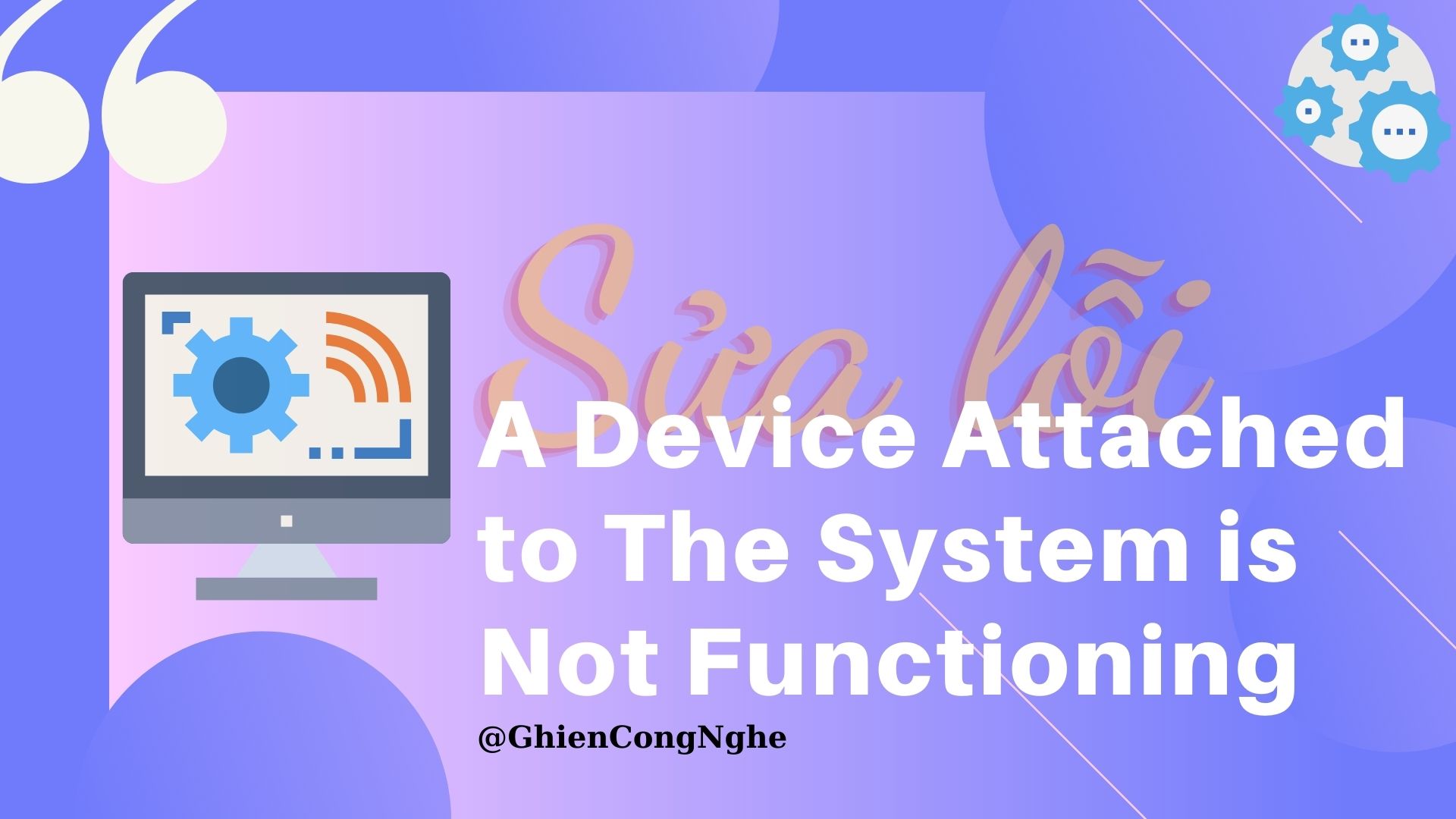
Một số người dùng Windows 10 báo cáo lỗi ‘A Device Attached to The System is Not Functioning‘ xuất hiện khi họ kết nối iPhone hoặc iPad với máy tính của họ. Lỗi này không khó khắc phục. Dưới đây GhienCongNghe sẽ hướng dẫn bạn 7 phương pháp khác nhau để sửa lỗi này.
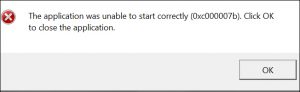
Cửa sổ thông báo lỗi A Device Attached to The System is Not Functioning.
7 cách sửa lỗi A Device Attached to The System is Not Functioning

Cách 1: Cài đặt và cập nhật iTunes
Phần mềm iTunes chưa được cài đặt hoặc chưa được cập nhật lên phiên bản mới nhất là nguyên nhân hàng đầu gây lỗi A Device Attached to The System is Not Functioning. Ngay cả khi bạn không sử dụng iTunes để đồng bộ hóa hoặc sao lưu iPhone hoặc iPad của mình, bạn vẫn cần cài đặt iTunes để tránh các sự cố khi truyền ảnh và video. Nếu bạn đang chạy phiên bản iTunes cũ hơn, đó cũng có thể là lý do gây ra sự cố. Vì vậy, hãy đảm bảo rằng phần mềm iTunes của bạn được cập nhật bằng cách nhấp vào Help → Check for Updates.
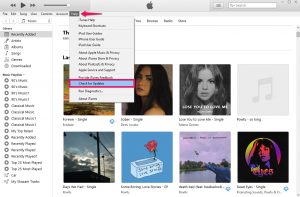
Cách 2: Cập nhật iPhone driver trên Windows
Nếu bạn không muốn cài đặt iTunes thì bạn có thể cập nhật thủ công iPhone/iPad drivers trên máy tính Windows của mình để khắc phục lỗi A Device Attached to The System is Not Functioning. Mở Device Manager (Trình quản lý thiết bị) trong Windows → Portable Devices → Nhấp chuột phải vào thiết bị của bạn → Chọn Update Driver (Cập nhật trình điều khiển).
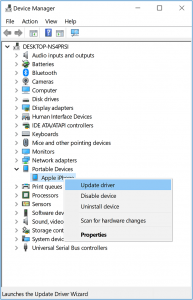
Nguồn: Apple Support
Cách 3: Cài đặt định dạng ảnh trên iPhone
Với sự ra đời của iOS 11, iPhone và iPad theo mặc định sử dụng định dạng HEIF. Đây là một định dạng ảnh hoàn toàn mới do đó máy tính Windows có thể không nhận diện được và hiểu nhầm giao thức kết nối, vô tình gây ra lỗi lỗi A Device Attached to The System is Not Functioning. Theo cài đặt mặc định, iPhone sẽ tự động chuyển đổi các file ảnh HEIF sang định dạng JPEG truyền thống khi được truyền qua máy tính. Bằng cách tắt tính năng này đi, bạn có thể giải quyết lỗi khó chịu này. Cách thao tác trên iPhone là đi tới Settings → Photos → Keep Originals.
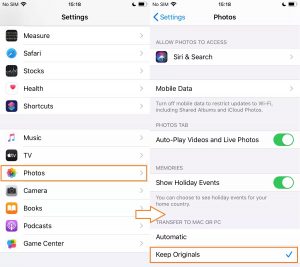
Nguồn: copytrans.net
Cách 4: Đặt lại vị trí và quyền riêng tư
Khi bạn kết nối iPhone hoặc iPad với máy tính lần đầu tiên, bạn sẽ nhận được lời nhắc Trust This Computer (Tin cậy máy tính này) trên thiết bị của mình. Nếu bạn vô tình chọn không tin tưởng vì bất kỳ lý do gì, nó sẽ khiến bạn không thể chuyển ảnh từ điện thoại sang máy tính. Bạn có thể đặt lại cài đặt vị trí và quyền riêng tư của mình để nhận lại lời nhắc này khi bạn kết nối nó với máy tính bằng cách vào Settings → General → Reset → Reset Location & Privacy. Sau đó, ngắt kết nối và kết nối lại thiết bị của bạn với máy tính.
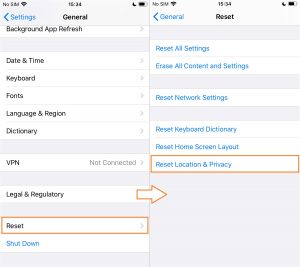
Nguồn: copytrans.net
Cách 5: Sử dụng cáp USB khác
Nhìn chung, cáp của Apple rất nhanh hư và dễ bị hao mòn theo thời gian. Chính vì thế, đôi khi bạn thậm chí có thể gặp sự cố khi sạc thiết bị của mình và lỗi ‘Accessory may not be supported’ (phụ kiện có thể không được hỗ trợ) có thể xuất hiện. Điều này cho thấy rằng cáp của bạn thực sự có thể bị lỗi. Do đó, hãy thử sử dụng một cáp khác để xem nó có giải quyết được sự cố hay không.
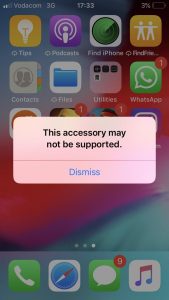
Nguồn: reddit.com
Cách 6: Thử một cổng USB khác
Ngắt kết nối thiết bị của bạn khỏi cổng USB mà nó được kết nối và thử một cổng khác để quá trình truyền tệp không bị cản trở do kết nối USB bị lỗi. Đây là một thủ thuật khá đơn giản thường giải quyết các loại vấn đề này.

Nguồn: shutterstock.com
Cách 7: Cập nhật iOS/iPadOS lên phiên bản mới nhất
Đôi khi việc cập nhật phần mềm hệ thống trên iPhone hoặc iPad có thể khắc phục các lỗi không thể kết nối thiết bị với máy tính. Sao lưu thiết bị trước, sau đó đi tới Settings → General → Software Update và cài đặt mọi bản cập nhật có sẵn.
Tuy nhiên, nếu các phương pháp trên không thể giúp ích cho bạn, hãy thử khởi động lại iPhone hoặc iPad. Hoặc thậm chí có thể thử khôi phục thiết bị của mình từ bản sao lưu trước đó bằng iTunes hoặc iCloud
Sau khi sửa lỗi hoàn tất, bạn sẽ không thấy bất kỳ lỗi nào khi cố gắng kết nối thiết bị hoặc chuyển ảnh và video sang máy tính Windows của mình. Bạn cũng có thể sử dụng các kỹ thuật tương tự nếu thiết bị iOS của bạn không được iTunes nhận dạng. Tuy nhiên, đối với những người dùng Macbook, những lỗi này đa số sẽ không gặp phải, bởi Apple cho phép bạn đồng bộ giữa iPhone và Mac của mình, nên việc sao lưu và chuyển đổi hình ảnh cực kì nhanh chóng và dễ dàng.
Trên đây, GhienCongNghe đã giới thiệu đến bạn 7 phương pháp để sửa lỗi ‘A Device Attached to The System is Not Functioning’. Nếu thấy bài viết hữu ích đừng quên Like & Share để ủng hộ GhienCongNghe, nếu có góp ý hay bất cứ thắc mắc nào hãy Comment bên dưới để được giải đáp. Chúc bạn thành công.
Tham khảo: Osxdaily
Xem thêm:











